有很多朋友还不知道ps剪切蒙版怎么用,所以下面小编就讲解了ps剪切蒙版的使用方法,有需要的小伙伴赶紧来看一下吧,相信对大家一定会有所帮助哦。
第一步:首先我们打开PS软件,点击文件菜单,新建一个空白的文档,如图所示。
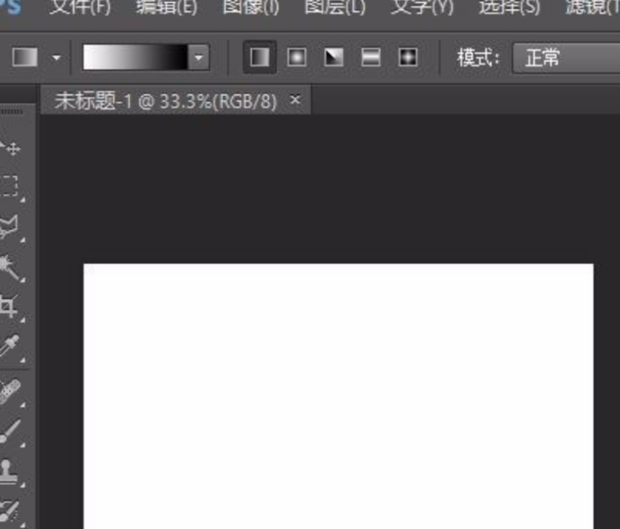
第二步:然后点击右侧图层面板,点击图层面板底部的新建“图层”按钮,新建“图层1”,如图所示。
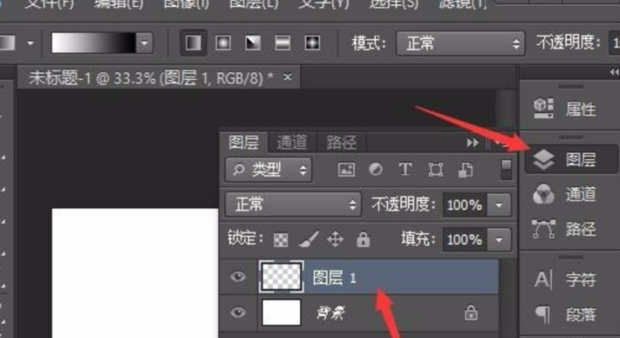
第三步:从左侧工具栏随便选择一种前景色,选择“椭圆”工具,在上方属性栏左侧选择“像素”,如图所示。
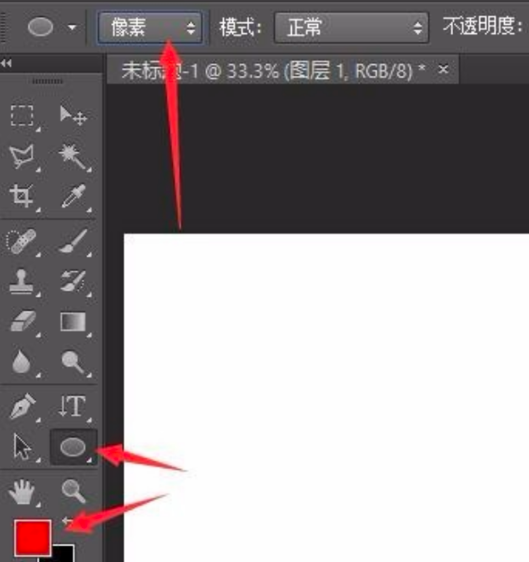
第四步:按住Shift键在图层1中绘制出一个正圆,如图所示。
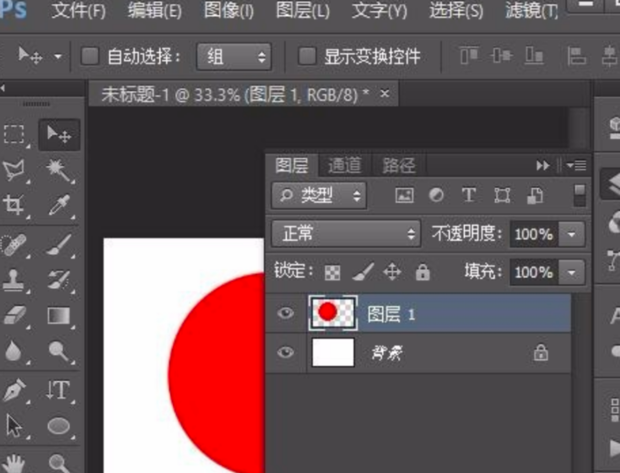
第五步:点击文件菜单里的置入,弹出置入对话框,选择一幅图片置入文档中,调节好图片大小和位置,如图所示。
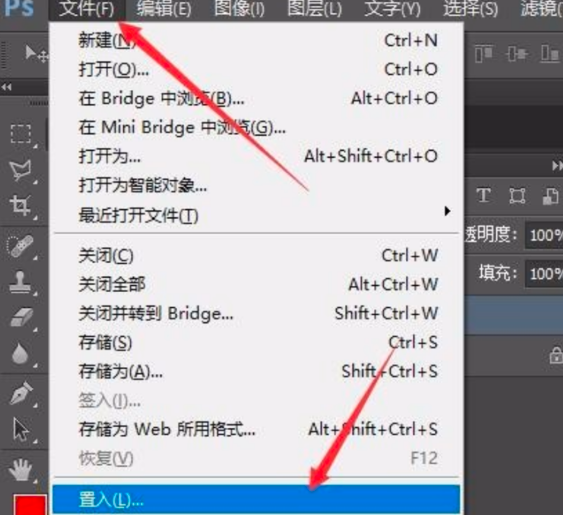
第六步:在图层面板中右击图片层,选择创建剪贴蒙版即可,如图所示。
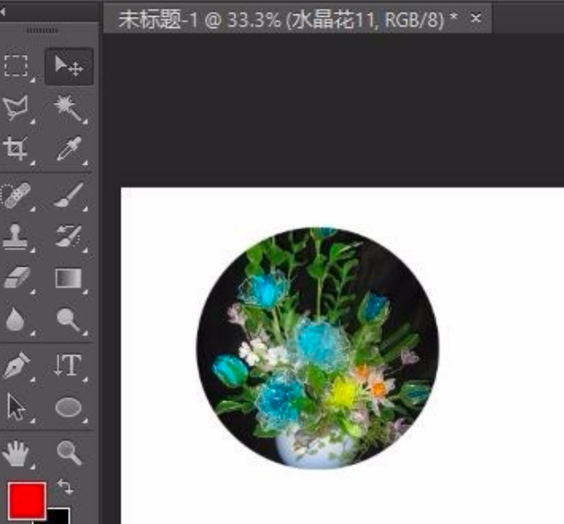
上面就是小编为大家带来的ps剪切蒙版怎么用的全部内容,希望对大家能够有所帮助哦。
中文驱动(https://www.zwqd.com)